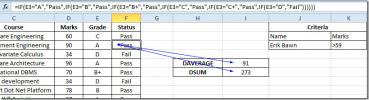Excel 2010: piktogrāfs (grafiks ar attēliem)
Excel diagramma nodrošina datu attēlošanas veidu vizuāli, taču, pielāgojot diagrammu, mēs to varam pārveidot par piktogrāfu (grafiku ar attēliem). Tā ir ideogramma, kas atspoguļo savu nozīmi, attēlojot attēlus, kas līdzinās reālās pasaules objektiem, galu galā padarot diagrammu pašsaprotamu. Diagrammas uzlabošana būtu ļoti noderīga, tā liek auditorijai saprast tabulas datus, pat to neskatot. Šajā amatā mēs izveidosim vienkāršu piktogrāfu.
Palaidiet programmu Excel 2010 un atveriet datu lapu, kurai vēlaties izveidot piktogrāfu.
Piemēram, mēs esam iekļāvuši Office Items datu lapu, kas satur, Produkti, un Produktu skaits, kā parādīts zemāk esošajā ekrānuzņēmumā.
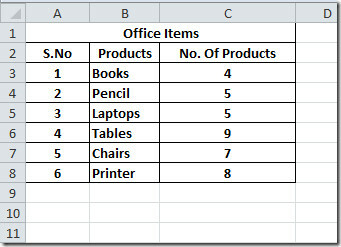
Lai sāktu ar darbu, vispirms tabulā Office Items jāiekļauj vienkārša kolonnu diagramma. Šim nolūkam atlasiet kolonnu, kurai vēlaties izveidot diagrammu, dodieties uz Ievietot cilni un no Kolonna, atlasiet pamata 2-D diagrammu, kā parādīts zemāk esošajā ekrānuzņēmumā.
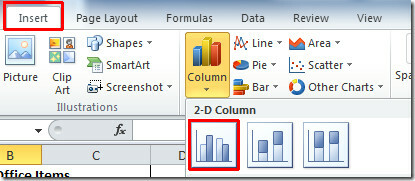
Pēc noklikšķināšanas tas automātiski izveidos diagrammu jums, parādot Izstrādājumi x asī un Produktu skaits y ass. Diagrammas augšdaļā piešķiriet tam atbilstošu vārdu.

Tagad mēs izveidosim Pictograph, diagrammai joslu vietā pievienojot attēlu. Šim nolūkam atlasiet diagrammas pirmo joslu, noklikšķiniet uz joslas divas reizes (nevis veiciet dubultklikšķi), lai to atlasītu tikai, kā parādīts zemāk esošajā ekrānuzņēmumā.
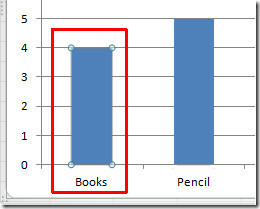
Tagad dodieties uz Ievietot un noklikšķiniet uz ClipArt.

No ClipArt rūts mēs meklēsim grāmatu klipkopas, ar peles labo pogu noklikšķiniet uz klipkopas, kuru vēlaties iekļaut, un noklikšķiniet uz Kopēt.

Pārliecinieties, vai diagrammā ir atlasīta grāmatu josla, tagad ielīmējiet šo attēlu, nospiežot Ctrl + V. Joslas vietā redzēsit izstieptu grāmatas attēlu, kā parādīts zemāk redzamajā ekrānuzņēmumā.
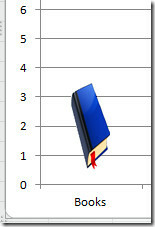
Mēs vēlamies parādīt grafiku grāmatu skaitu, attēlojot vienādu grāmatu attēlu skaitu. Ar peles labo pogu noklikšķiniet uz izstieptā attēla un noklikšķiniet uz Formatēt datu punktu.
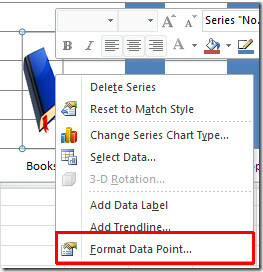
Pēc noklikšķināšanas, Formatēt datu punktu parādīsies dialoglodziņš no plkst Aizpildiet, iespējot Kaudze un mērogs ar opcija. Sist Aizveriet pieteikties.
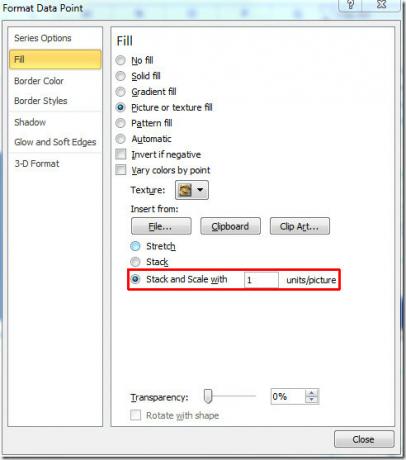
Grāmatā esošo attēlu skaits, kā noteikts tabulā, kura tiks parādīta diagrammā.
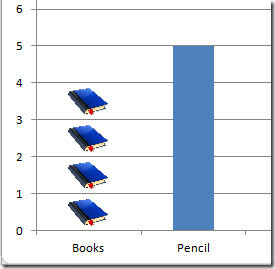
Tagad atkārtojiet citu pārējo joslu darbību, lai ievietotu piemērotus attēlus.
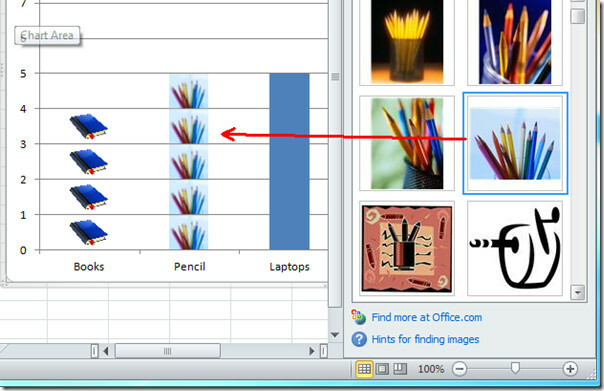
Kā redzams zemāk esošajā ekrānuzņēmumā, mums ir aizstāt joslas ar attēliem.
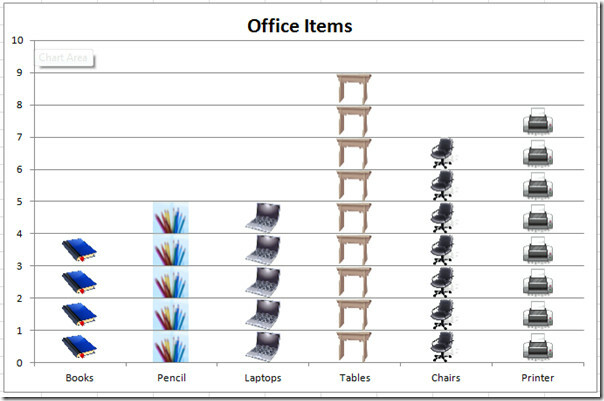
Tagad mēs mainīsim stilu un dizainu, lai priekšmeti būtu pamanāmāki. Šim nolūkam atlasiet diagrammu, pamanīsit, ka parādīsies trīs jaunas cilnes. Izvēlieties piemērotu stilu, krāsu, dizainu, izkārtojumu, diagrammas veidu, režģu līnijas utt., Piekļūstot dažādām grupām no šīm cilnēm.

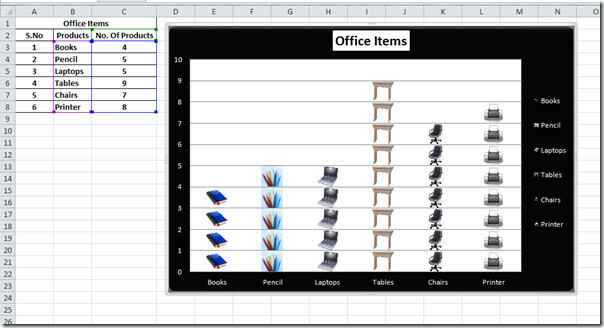
Varat arī apskatīt iepriekš pārskatītos ceļvežus vietnē Izkliede un tendences programmā Excel 2010 & Ievietot šķēlēju diagrammā Excel 2010 (jauna funkcija).
Meklēt
Jaunākās Publikācijas
Excel 2010: formulas precedentu un apgādājamo izsekošana
Ja jums ir darīšana ar kolosālu izklājlapu, kurā ir daudz funkciju ...
Apvienojiet divu dokumentu dažādas versijas programmā Word 2010
Word 2010 nodrošina lielisku iespēju apvienot vai sapludināt dokume...
Hipersaites Word 2010
Hipersaites nodrošina vienkāršu veidu, kā atsaukties uz datiem vai ...